Eclipse开发Java的简单配置
Eclipse配置Java开发环境
时隔N年重新使用Eclipse,对一些配置进行简单的记录。
Eclipse IDE 2021-03 R Packages 支持 JDK8
Eclipse IDE 2021-06 R Packages 要求的 JDK 版本为 11
1.配置JDK
非常简单,按照图片步骤执行即可
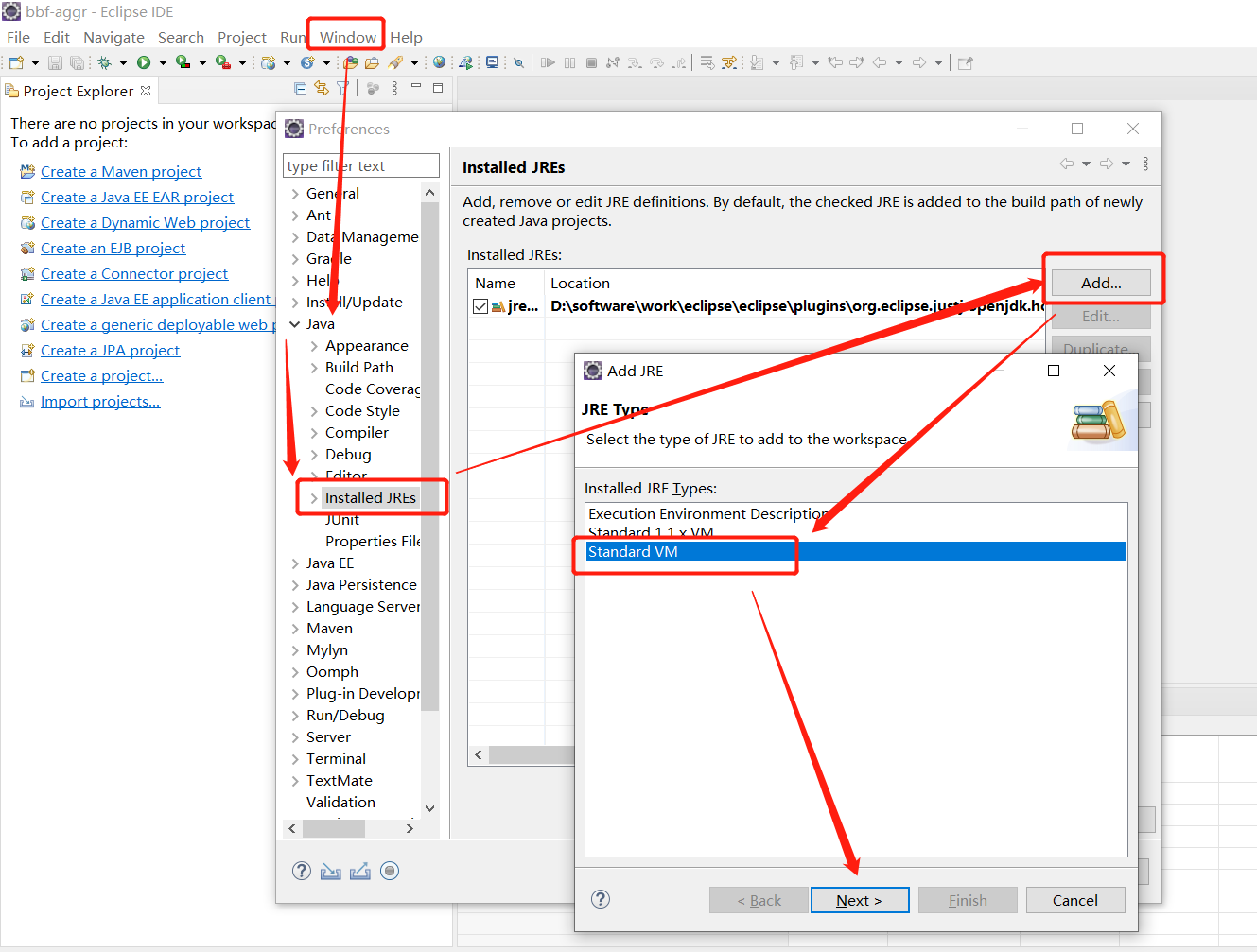
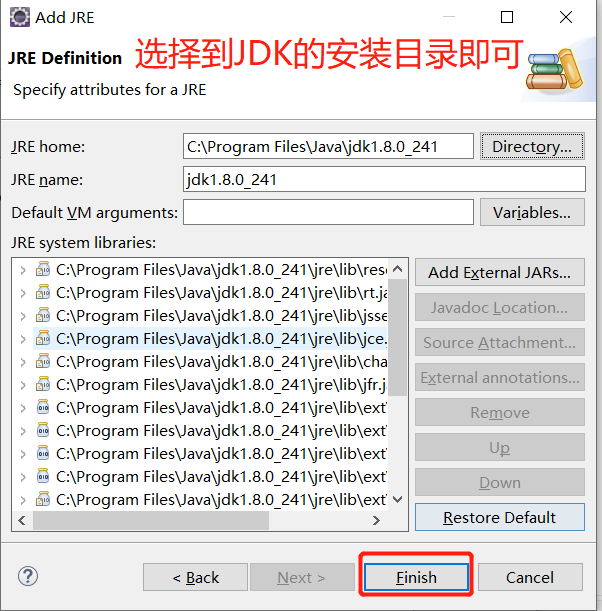
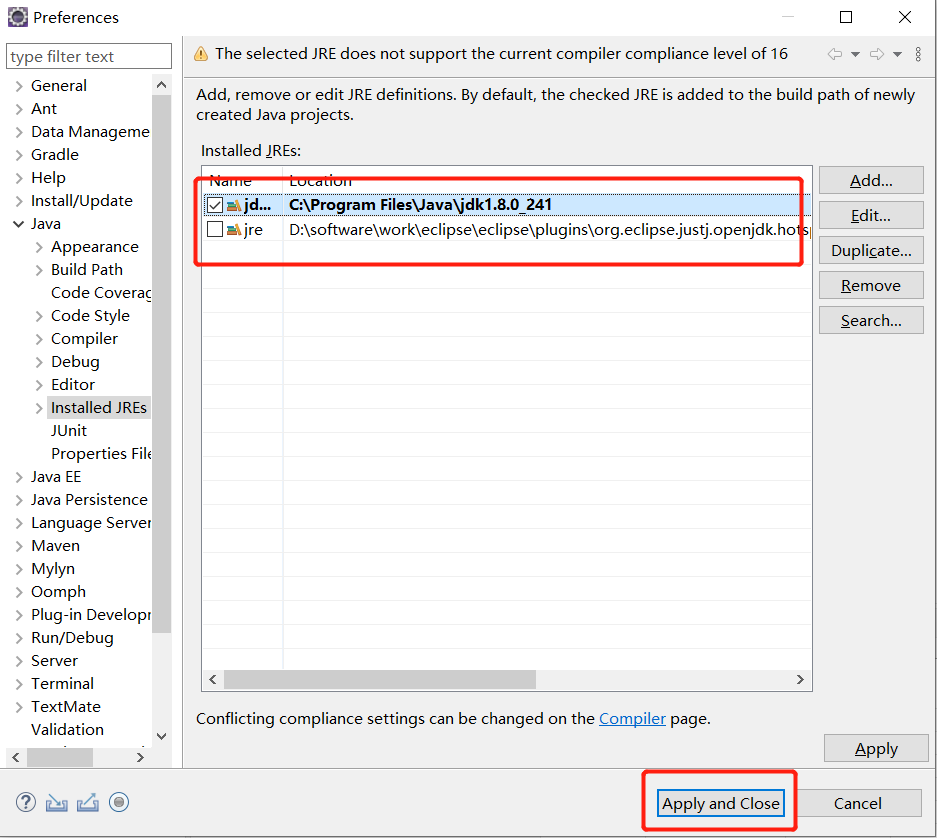
2.切换项目的JDK版本
右键项目,选择Build Path --> Configure Build Path
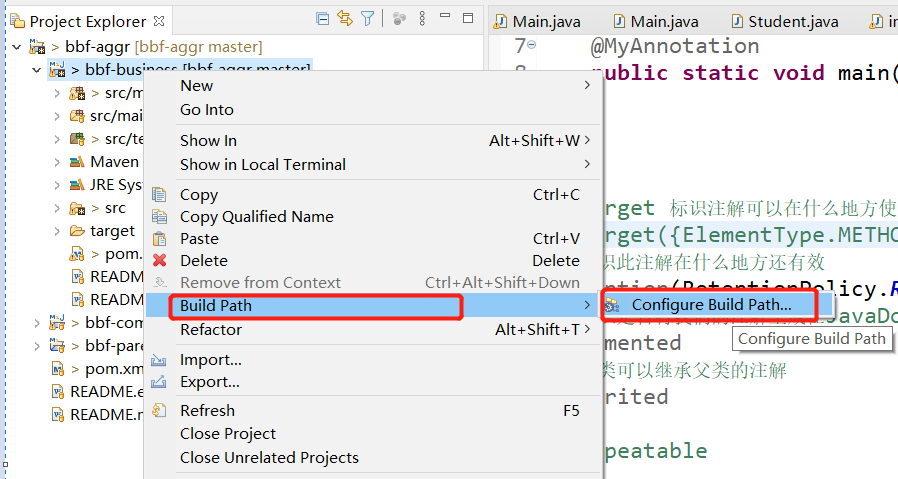
删除报错的JRE 或者jar
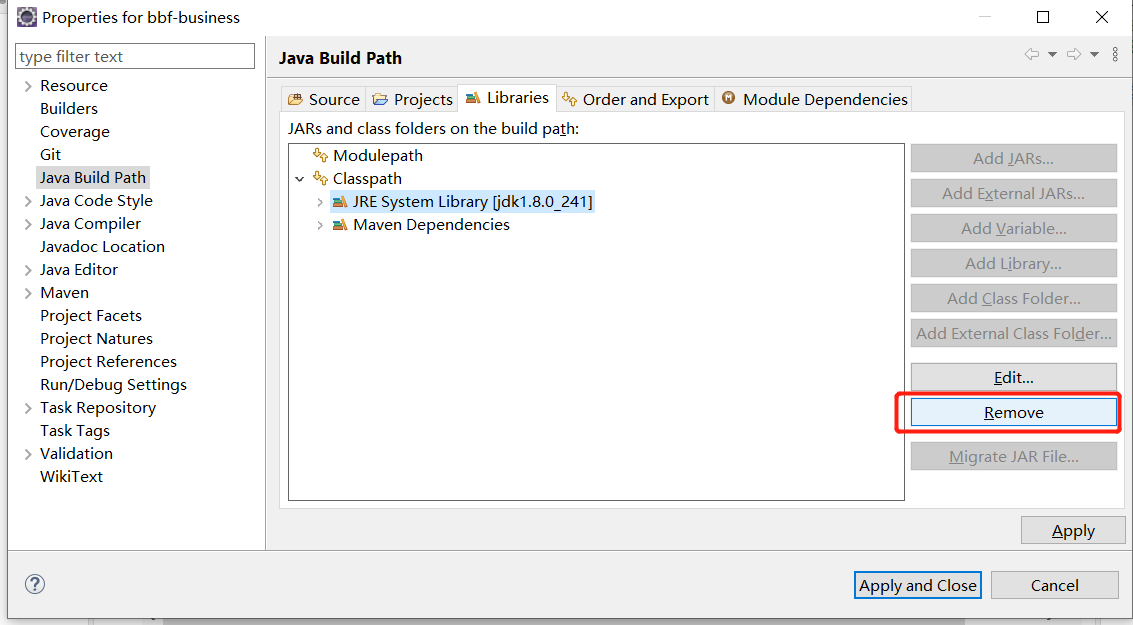
添加运行的java环境
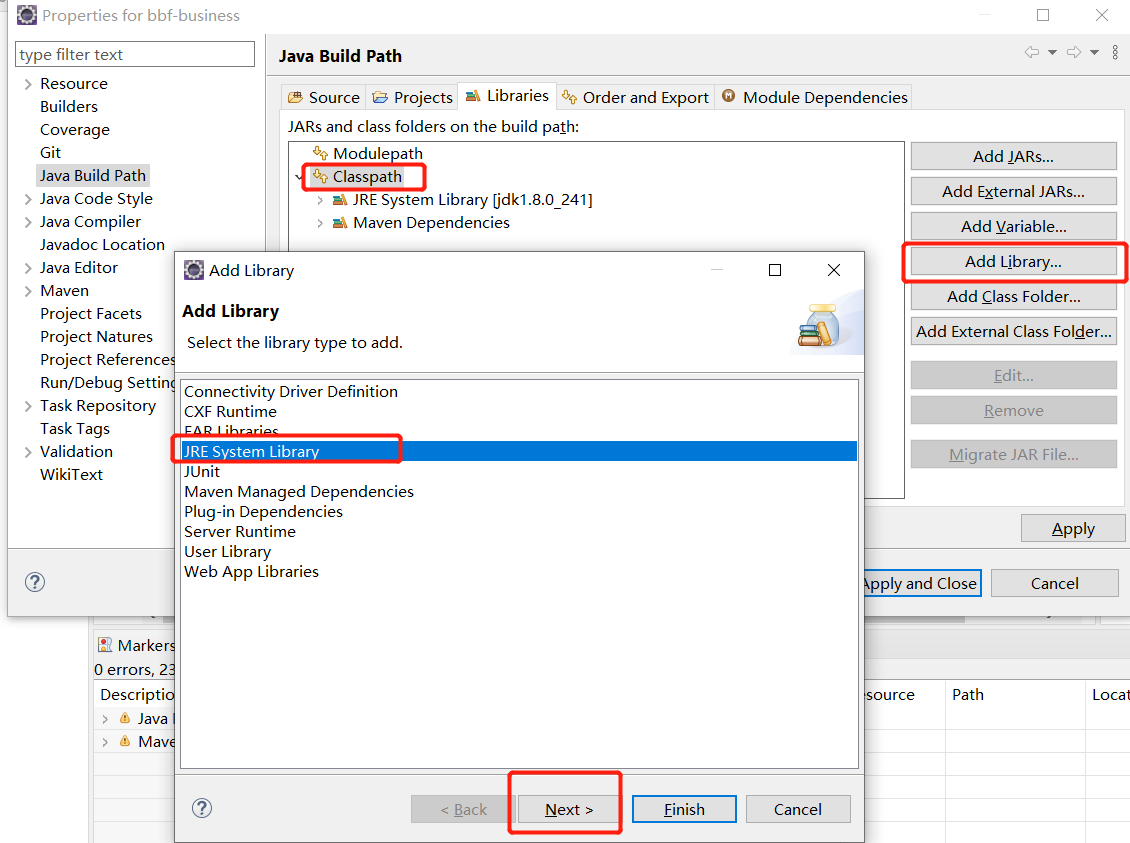
然后点击Finish即可
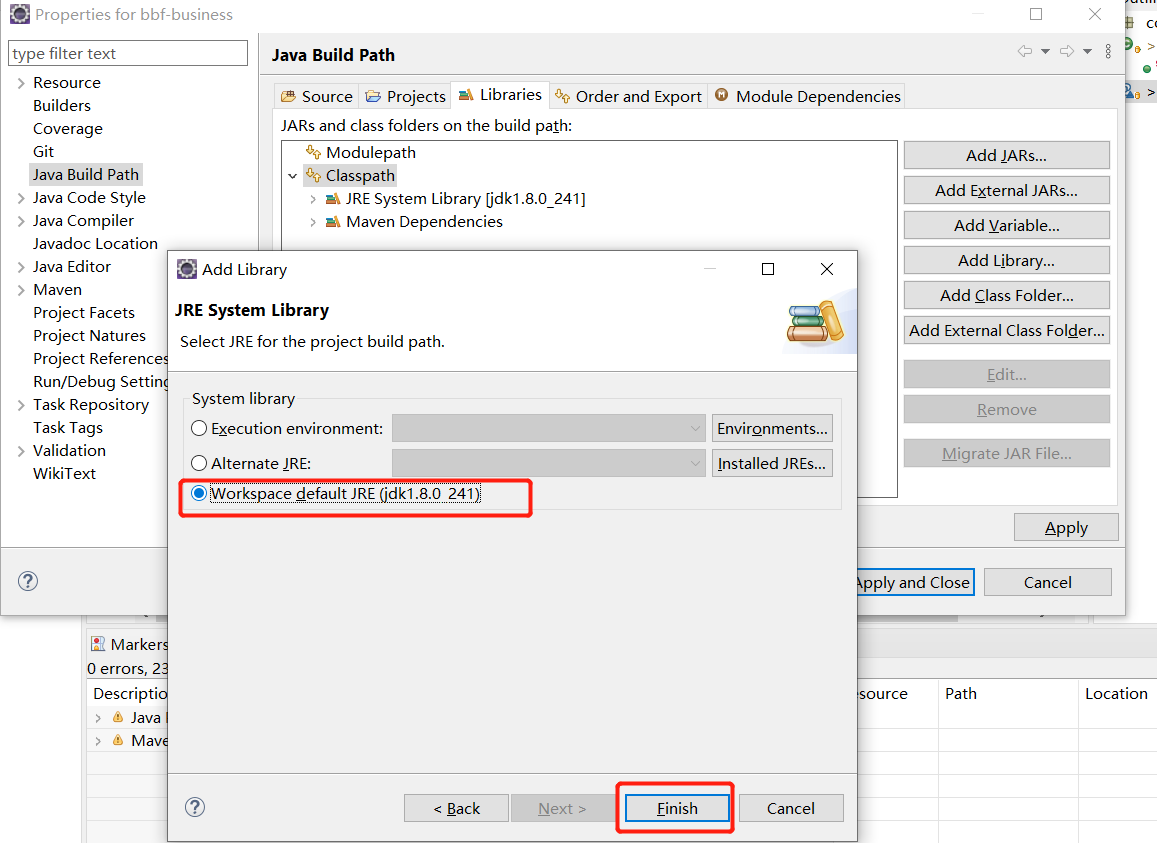
3.配置maven
基本上和JDK配置一样
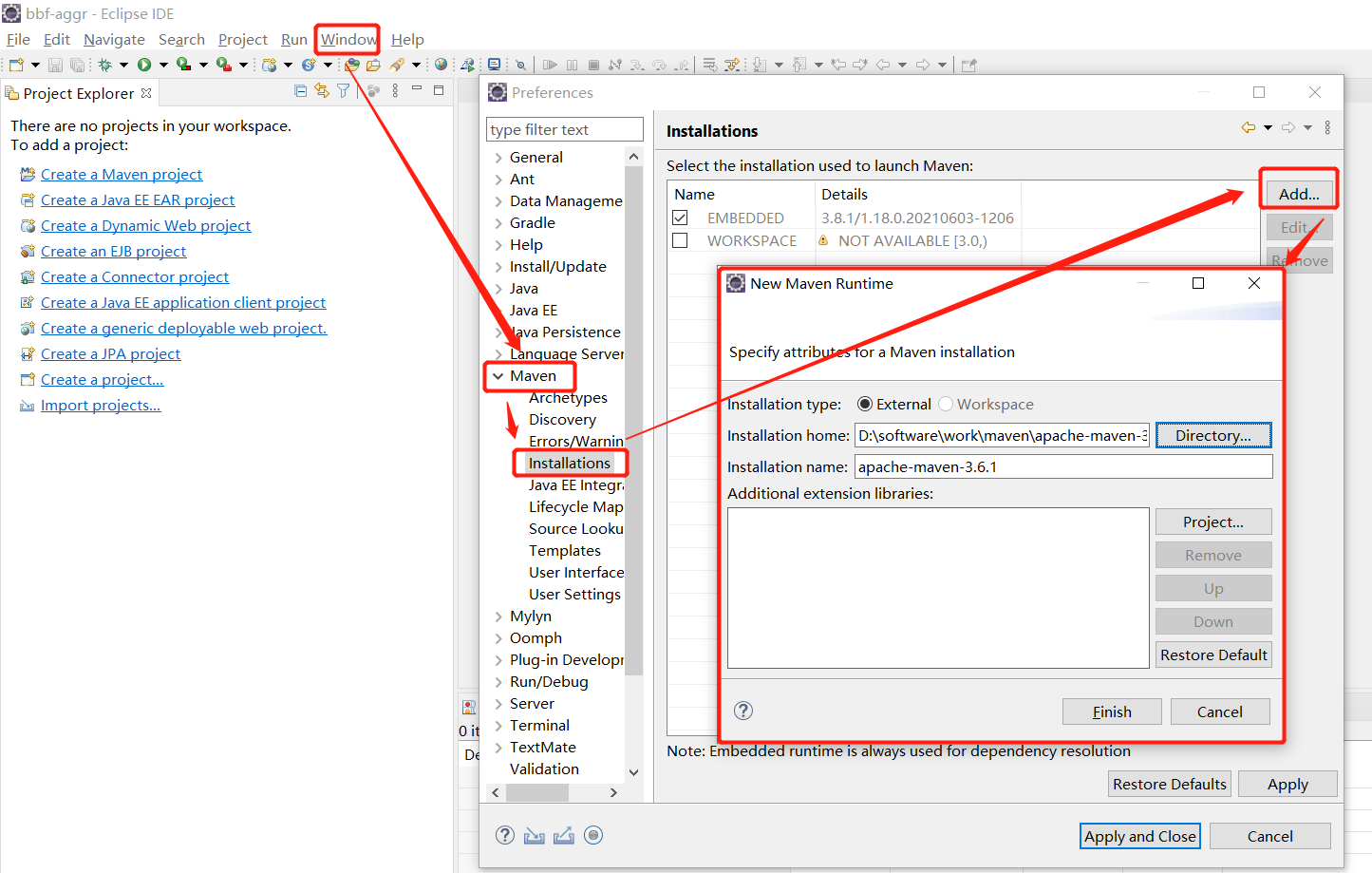
设置maven配置为用户自定义的配置
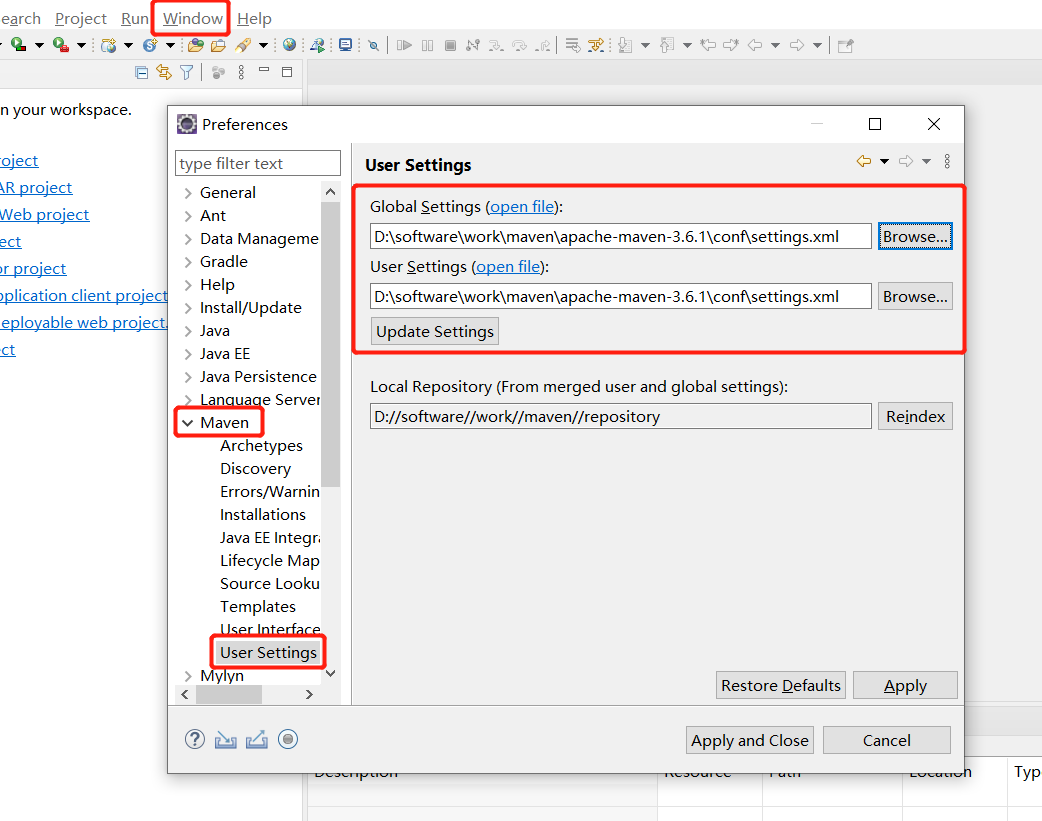
4.配置lombok
4.1下载lombok,官网下载地址 https://projectlombok.org/download
4.2 双击lombok.jar,进行安装
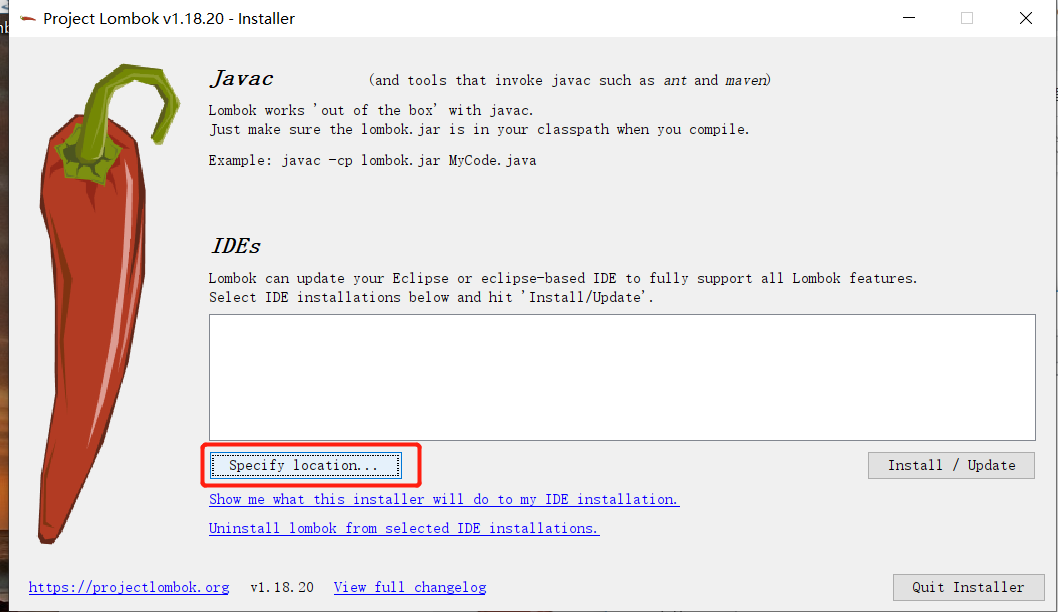
选择eclipse的安装路径,选择完成后效果如下图所示:
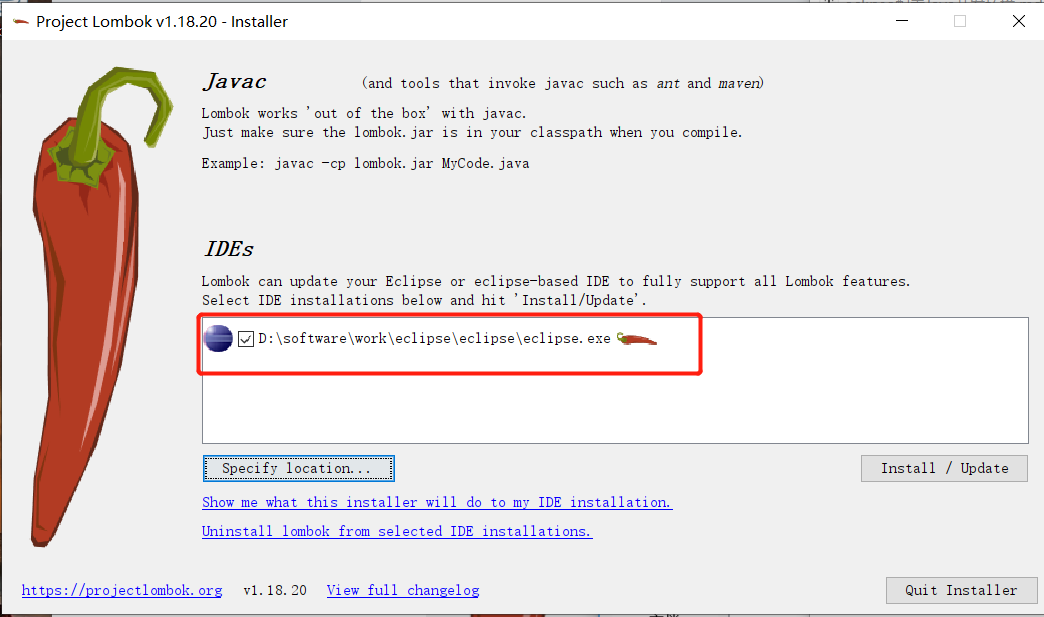
点击 Install/Update 进行安装或更新,完成后点击 Quit Installer 退出
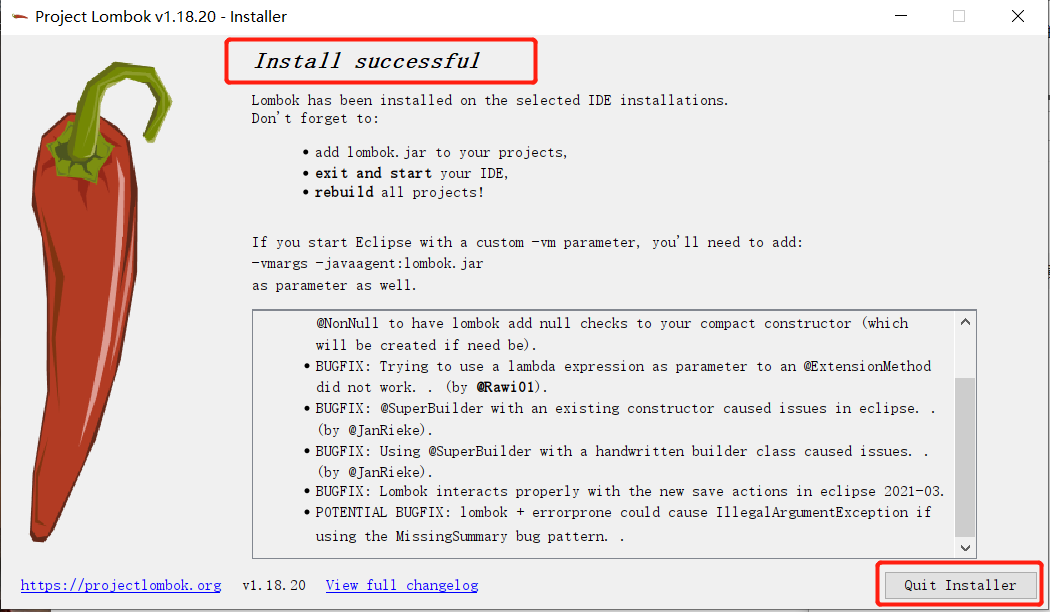
4.3 此时 eclipse 文件夹内多了一个 lombok.jar 文件
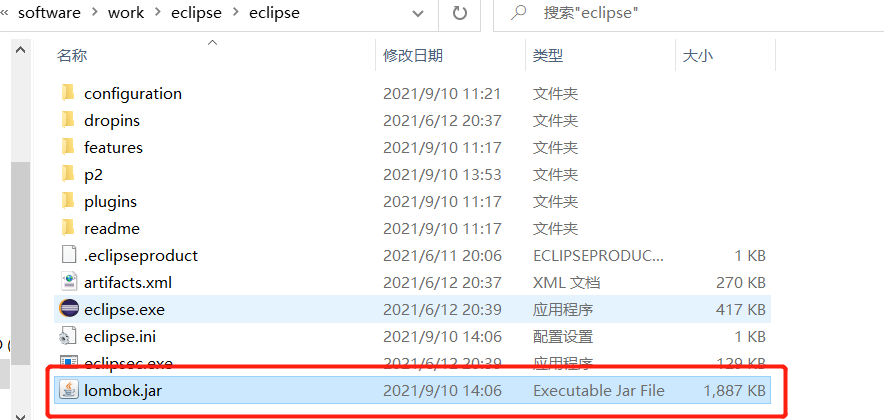
4.4 查看eclipse安装目录下的eclipse.ini文件确认是否有以下内容。
-javaagent:D:\software\work\eclipse\eclipse\lombok.jar
4.5特殊情况:
如果 eclipse 一直报 以下错误:
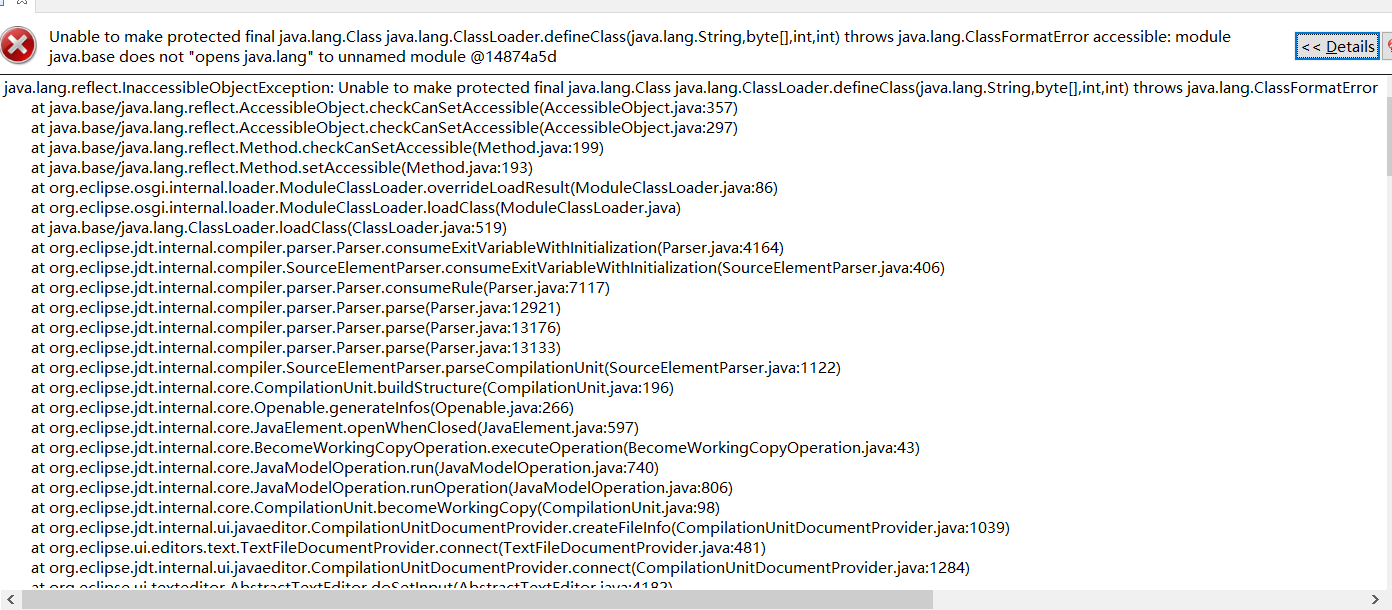
解决思路:
lombok安装时提示我们:
如果您使用一个定制的-vm参数启动Eclipse,那么需要添加:-vmargs -javaagent:lomnok.jar
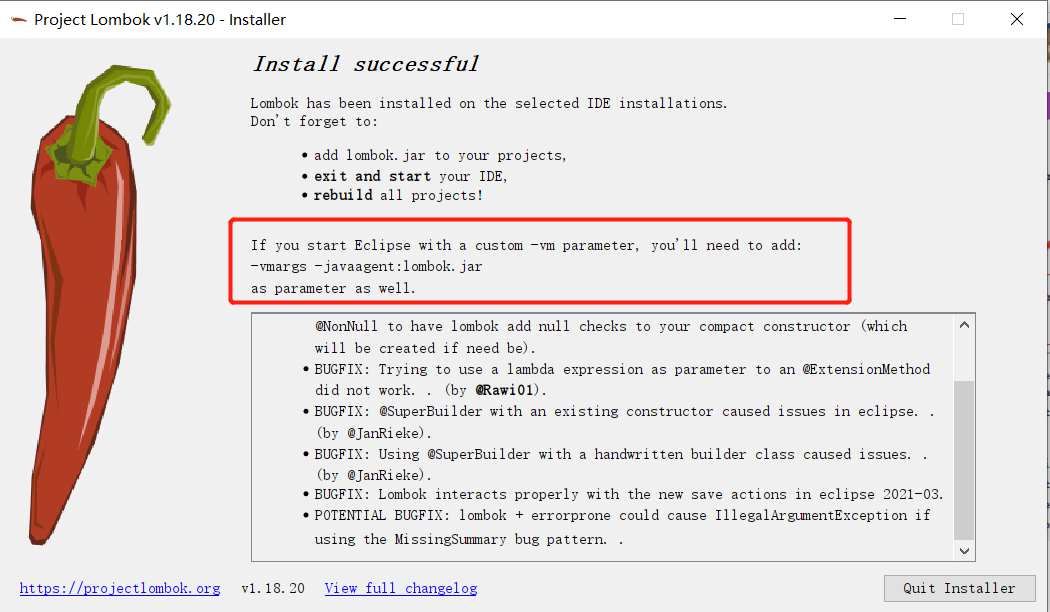
此时,修改eclipse安装目录下的eclipse.ini文件
-vmargs -javaagent:D:\software\work\eclipse\eclipse\lombok.jar




【推荐】国内首个AI IDE,深度理解中文开发场景,立即下载体验Trae
【推荐】编程新体验,更懂你的AI,立即体验豆包MarsCode编程助手
【推荐】抖音旗下AI助手豆包,你的智能百科全书,全免费不限次数
【推荐】轻量又高性能的 SSH 工具 IShell:AI 加持,快人一步
· 如何编写易于单元测试的代码
· 10年+ .NET Coder 心语,封装的思维:从隐藏、稳定开始理解其本质意义
· .NET Core 中如何实现缓存的预热?
· 从 HTTP 原因短语缺失研究 HTTP/2 和 HTTP/3 的设计差异
· AI与.NET技术实操系列:向量存储与相似性搜索在 .NET 中的实现
· 10年+ .NET Coder 心语 ── 封装的思维:从隐藏、稳定开始理解其本质意义
· 地球OL攻略 —— 某应届生求职总结
· 周边上新:园子的第一款马克杯温暖上架
· 提示词工程——AI应用必不可少的技术
· Open-Sora 2.0 重磅开源!